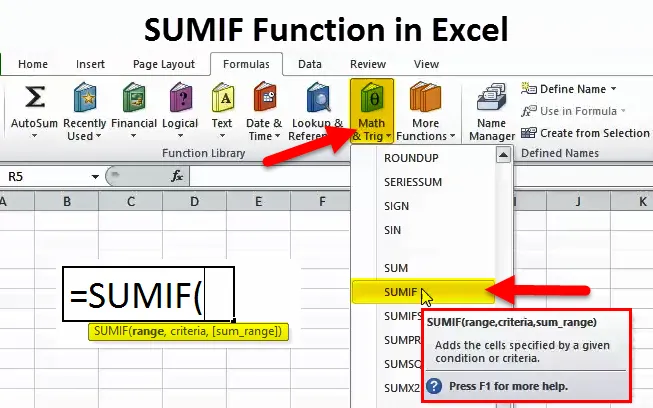
SUMIF-i funktsioon (sisukord)
- SUMIF-i funktsioon Excelis
- SUMIF-i valem Excelis
- Kuidas kasutada SUMIF-funktsiooni Excelis?
SUMIF-i funktsioon Excelis
Excelis käsitleme kõik valemeid. Tegelikult on excelis kõik see, mis puudutab valemeid ja tehnikaid. Nagu paljud teised Exceli funktsioonid, on ka SUMIF üks matemaatika ja trigonomeetria funktsioone.
SUMIF tähendab “ SUM teatud rida või veergu, kui antud tingimus või kriteeriumid on tõesed või täidetud ”.
SUMIF-is saame SUM-i teatud rakke või rakurühmi SUM-is kasutada ainult ühe kriteeriumi alusel. SUMIF on saadaval vormeliriba ja matemaatika ja trigonomeetria riba alt.
SUMIF-i valem Excelis
Funktsiooni SUMIF valem on järgmine:
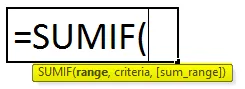
- Vahemik: veerg, mis sisaldab kriteeriumide väärtusi.
- Kriteeriumid: Mis on üks asi, mida peate SUM-i põhjal tegema
- SUM_RANGE: lahtrid või lahtrite vahemik, mida soovite summeerida . Näite A1 jaoks: vahemik A20.
Kuidas kasutada SUMIF-funktsiooni Excelis?
See SUMIF on väga lihtne ja hõlpsasti kasutatav. Vaatame nüüd, kuidas mõne funktsiooni abil SUMIF-funktsiooni kasutada.
Selle SUMIF Function Exceli malli saate alla laadida siit - SUMIF Function Exceli mallNäide nr 1
Allpool olevast tabelist arvutage kogu Mehhiko müügi kogusumma.
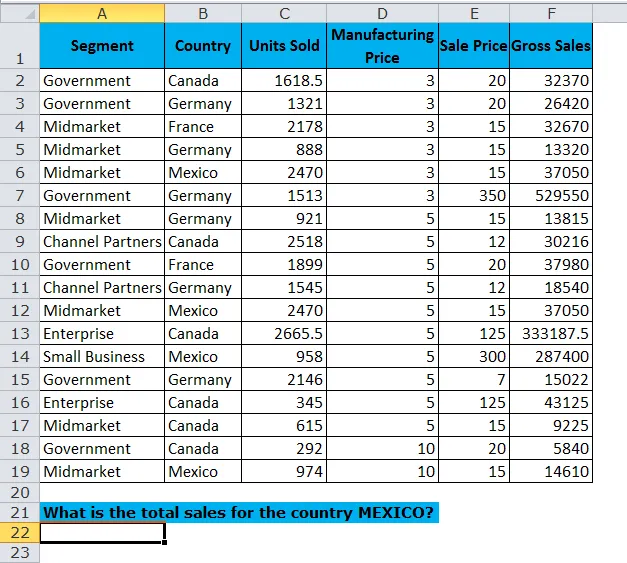
Meil on müügitabel kategooriast A1: F19. Nendest andmetest peame arvutama Mehhiko kogu müügi .
Allpool on toodud SUMIF-i valemi lahter A22, et saada Mehhiko kogu müük .
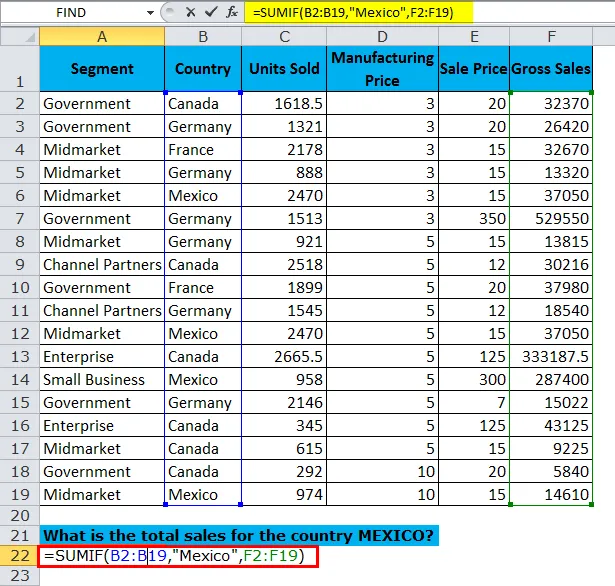
Funktsioon SUMIF annab riigi MEXICO kogumüügi väärtuseks 376110
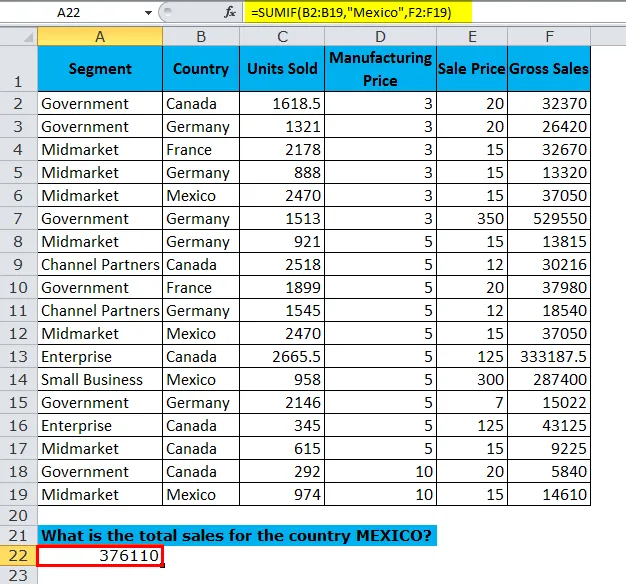
Valem, mida me siin kasutasime, on
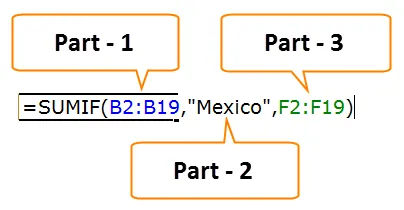
1. osa: see on meie kriteeriumide vahemiku osa, meie kriteeriumiks on kokku Mehhiko kogumüügi summa ja see on vahemikus B2: B19.
2. osa: See on meie kriteerium. Meie kriteeriumide vahemikust peame andma kriteeriumid kui „ Mehhiko” .
3. osa: See on meie SUM-veerg, mida peame summeerimiseks tegema. Siin on müügivahemik vahemikust F2: F19.
Näide 2
Võtke sama näide ülaltoodust, kuid arvutage iga riigi kogumüük.
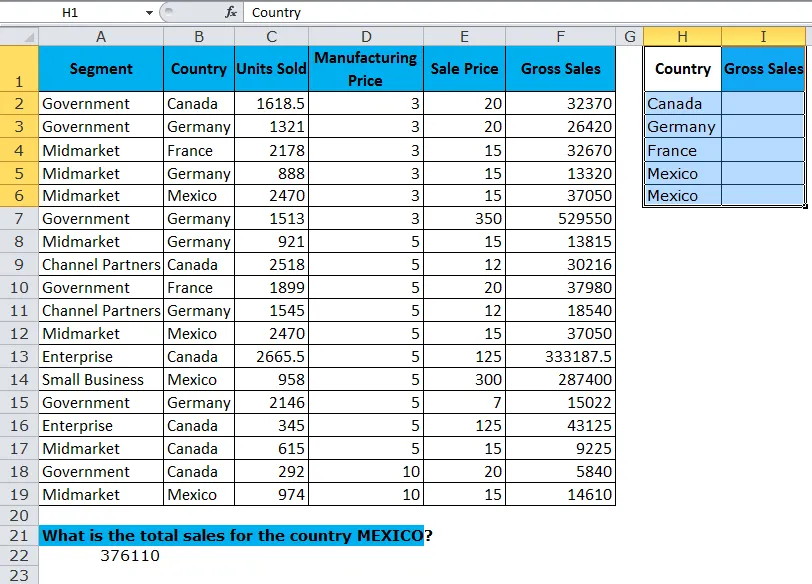
Kogu brutomüügi saamiseks kasutage alltoodud valemit.
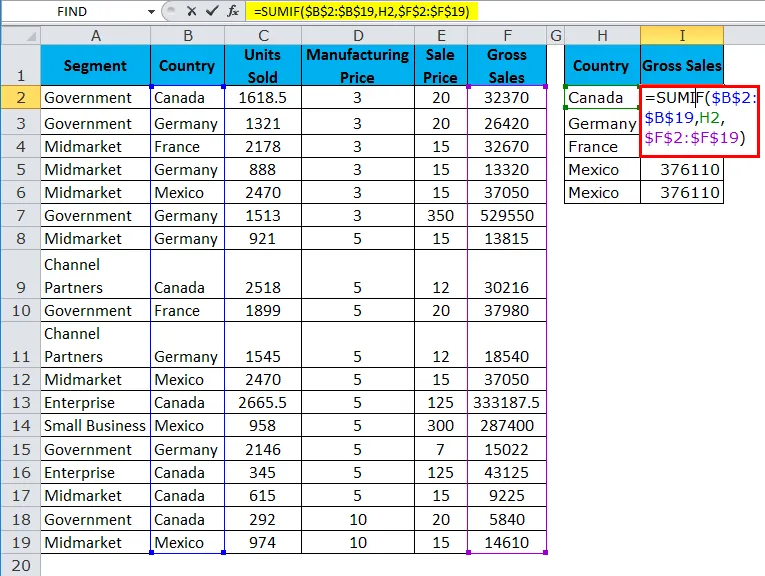
Funktsioon SUMIF tagastab iga riigi kogumüügi.
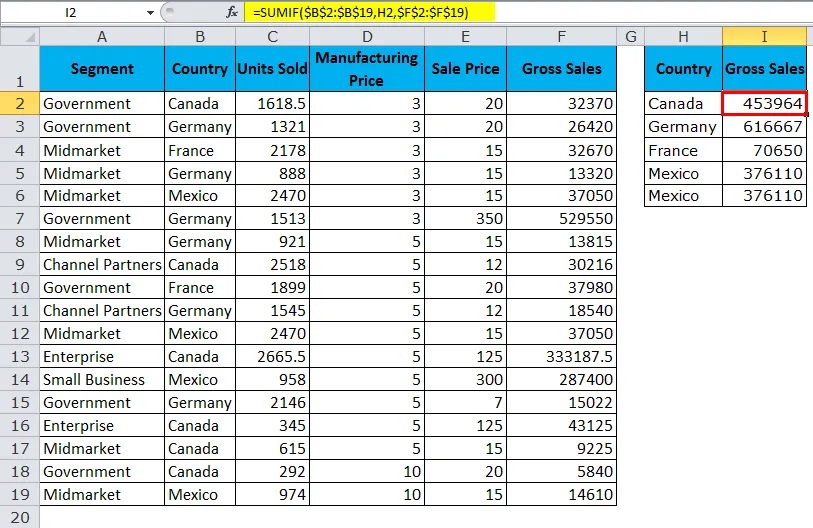
See sarnaneb väga meie eelmise valemiga, kuid on ka väga väikeseid muudatusi.
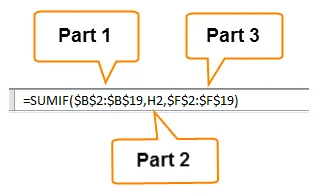
1. osa: see on meie kriteeriumide vahemiku osa, meie kriteeriumiks on kokku Mehhiko kogumüügi summa ja see on vahemikus B2: B19. Lukustasime vahemiku siin dollarisümbolite abil. Sest; meie kriteeriumide vahemik peab olema kõigis riikides standardne.
2. osa: See on meie kriteerium. Meie kriteeriumide vahemikust oleme iga riigi nime käsitsi sisestamise asemel andnud lahtri viite. Siin pole me lahtrit lukustanud, kuna riigi lahter peab muutuma, kui kopeerime pasta valemi lahtrite alla. See tähendab, et valemi kopeerimisel peaks H2 muutuma väärtuseks H3 ja nii edasi.
3. osa: See on meie SUM-veerg, mida peame summeerimiseks tegema. Siin on müügivahemik vahemikust F2: F19. See on lukustatud ka seetõttu; meie kriteeriumide vahemik peab olema kõigis riikides standardne
Näide 3
Nüüd me teame, kuidas see valem töötab. Liigume selle valemi edasijõudnutele. SUMIF saab väärtusi arvutada sümbolite põhjal.
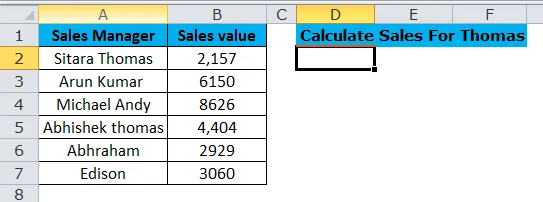
Ülaltoodud tabelist arvutage Thomase müügisumma. Nad pole maininud, kas see on Sitara Thomas või Abhishek Thomas. Kus iganes leiame Toomase , peame seda SUMMAMA.
Selliste stsenaariumide korral peame kasutama metamärgi kirjeid. Tavaliselt kasutatavad metamärgid on tärn ( * ) ja küsimärk (?)
Toomase kogumüügi saamiseks kasutage alltoodud valemit.
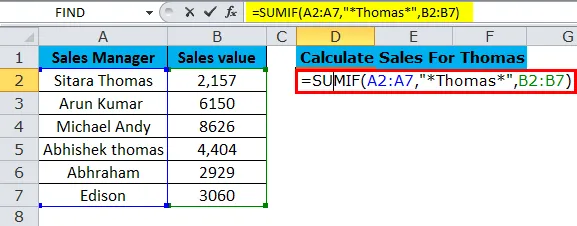
Funktsioon SUMIF annab Thomase kogumüügiks 6561.
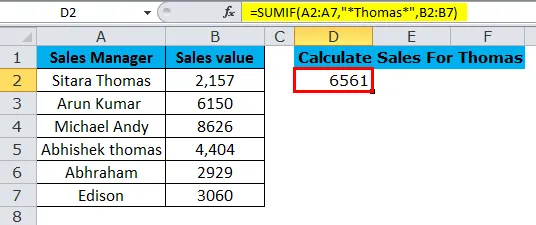
Vaadake nüüd kriteeriumi süntaksis sisalduvat valemit, mille kohaselt panime väärtuse “ Thomas ” asemel “* Thomas * ”. Tärn on siin metamärk. Tärn otsib siin konkreetset tähemärki lauses.
Seetõttu kohtleb Sitara Thomase ja Abhishek Thomase puhul tärn mõlemat kui ühte ja teeb mõlema müügijuhi müügisumma kokku.
Näide 4
Funktsioonis SUMIF saame lisada kaks erinevat kriteeriumi ühte kriteeriumide vahemikku. Allpool toodud andmete põhjal arvutage Prantsusmaa ja Kanada müügi koguväärtus.
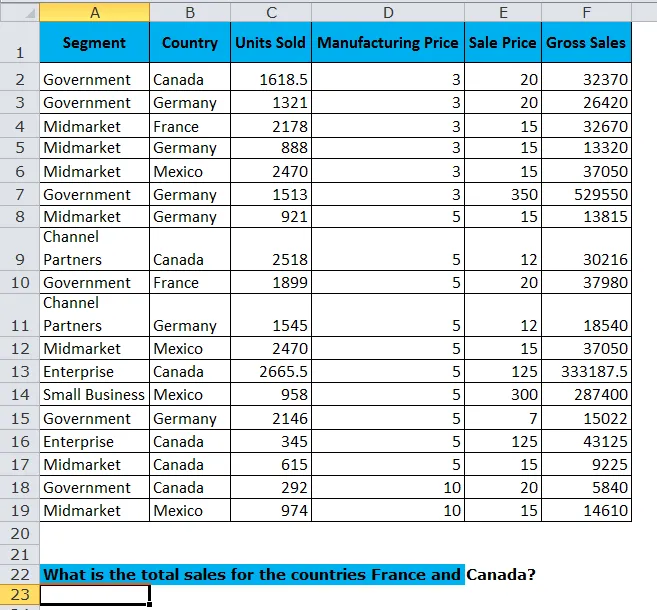
Siin peame kohaldama sama valemit, kuid kriteeriumide määramisel peame tegema vähe muudatusi ja rakendama mõnda tehnikat.
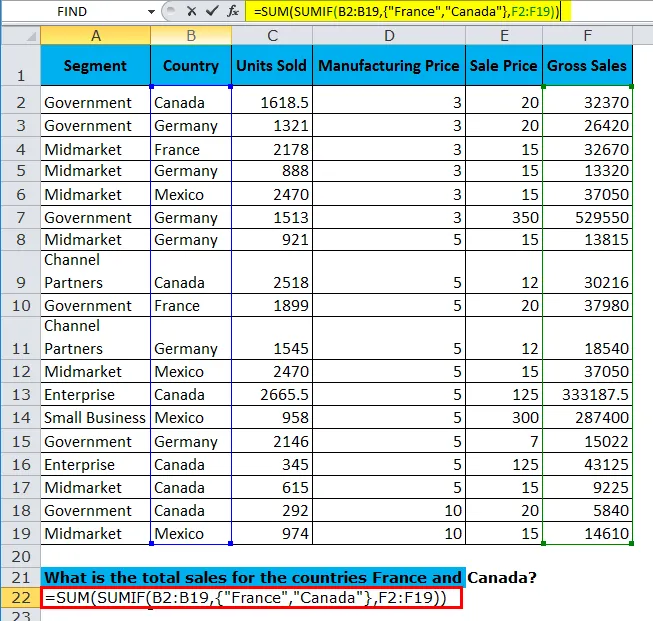
Esiteks lisasime funktsiooni SUM enne SUMIFS-i lisamist. Põhjus, miks me enne põhifunktsiooni SUM-i lisasime, on see, et anname ühes valemis kaks kriteeriumi.
- SUMIF-i esimene parameeter on kriteeriumide vahemik, st “B2: B19”.
- Teine parameeter on see, et peame täpsustama, millistes riikides me summeerime. Kuna esitame kõigepealt mitu kriteeriumi, peame oma kriteeriumide lisamiseks sisestama lokkisulud () .
- Lokkisulgudes () peame täpsustama oma kahe riigi nimetuse jutumärkides.
- Viimane osa on meie summavahemik, st “F2: F19”.
Esiteks arvutab SUMIF müügi Prantsusmaale (70 650) ja teiseks Kanada (523 964).
Kui SUMIF annab kahe riigi kogumüügi, lisab SUM-funktsioon mõlema riigi müügi lihtsalt kokku (70 650 + 4, 53, 964 = 5, 24, 613, 5).

Näide 5
Kasutage sama tabelit ülaltoodud näites ja arvutage kogumüük, kui müüdud ühik on suurem või võrdne 2000-ga.
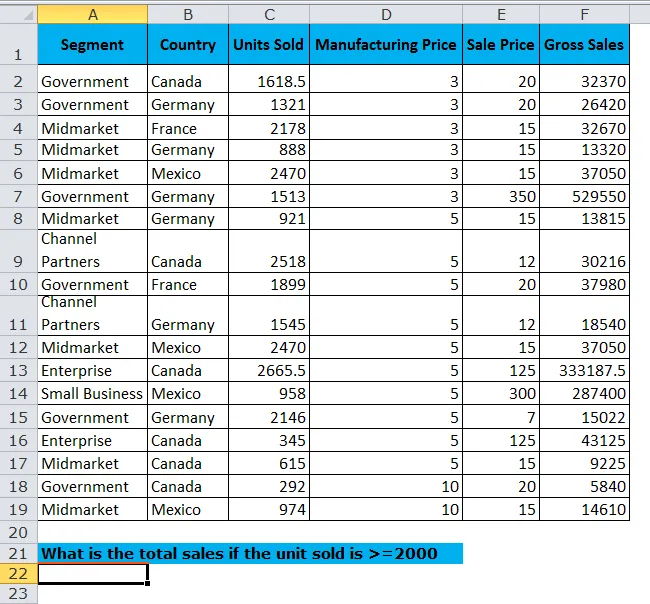
Kasutage sama loogikat, mida oleme kasutanud näites 1, kuid mitte riigivahemiku valimise ja kriteeriumina riigi nime määramise asemel valige müüdud ühikute veerg vahemikuks ja määrake kriteeriumiks „> = 2000”.
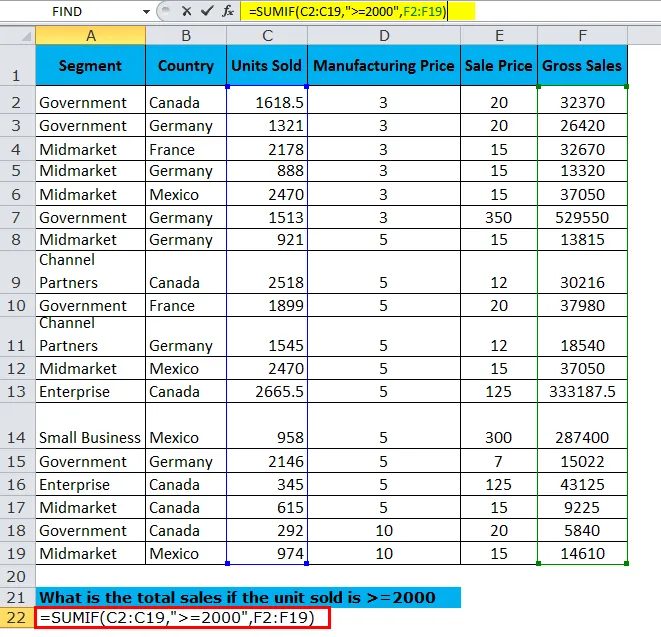
SUMIF tagastab kogu müügi, kui müüdud ühik on> = 2000, kui 48195.5.
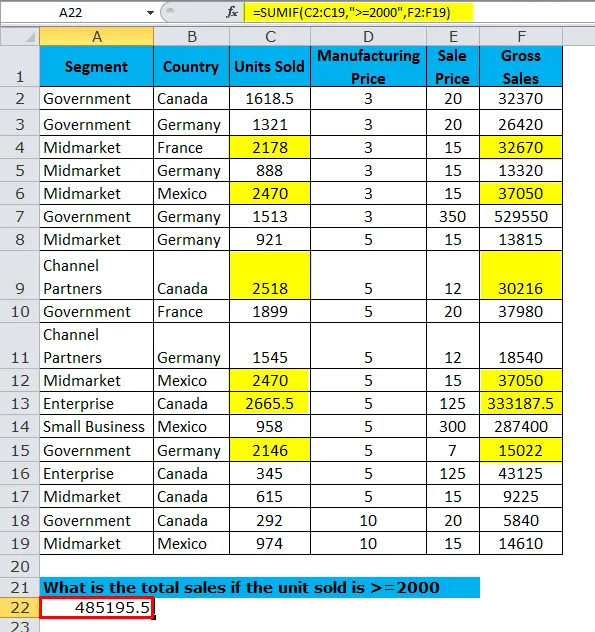
SUMIF-funktsiooni meeldejäävad asjad
- SUMIF-i saab rakendada ainult ühe veeru kriteeriumidele. See võib vastata ainult ühe veeru kriteeriumidele.
- Väärtus # Valuewill ilmneb siis, kui kriteeriumide vahemiku ja summavahemik ei ole samad.
- Kui soovite kasutada mitut kriteeriumi, kasutage funktsiooni SUMIFS.
- Kriteeriumi parameetri numbrilisi väärtusi ei pea lisama jutumärkidesse. Kuid numbrite ja teksti korral peate lisama topeltnumbritesse „> = 2000”, „<= 25”, „= 555” jne.
- Metamärke kasutatakse nime osa või lauseosa sobitamiseks. Tärn tähistab märkide seeriat ja küsimärgid tähistavad esitatud kriteeriumide mis tahes üksikut tähemärki.
Soovitatavad artiklid
See on SUMIF-funktsiooni juhend. Siin käsitleme SUMIF-i valemit ja seda, kuidas kasutada SUMIF-funktsiooni koos exceli näite ja allalaaditavate Excel-mallidega. Võite vaadata neid kasulikke funktsioone ka excelis -
- Funktsiooni INDIRECT kasutamine Excelis
- Kuidas kasutada FV-funktsiooni Excelis?
- JA Funktsioon Excelis
- Exceli PMT funktsioon
- Mitme kriteeriumiga SUMIF | Näited